HyperSnap中文官方网站 > >
专业截图软件实现截图与编辑一体化
发布时间:2014-07-18 13: 24: 08
我平时做网编工作,十分需要一款多功能截图软件。以前都是使用QQ截图,可是用它编辑图片的功能很有局限。而且QQ截图有一个致命的缺陷,一旦没有网络的支持,截图的功能便不能使用。想要线下截图怎么办?那天突然灵机一动,有没有一款专业的截图软件呢?我无意中发现了HyperSnap这款电脑截图工具,试用了一下,非常好用,完全可以满足我的各种截图需要。
只要打开HyperSnap截图软件,我们就可以看到一个简单的操作界面。如果要进行截图,我们就需要用到其中的“捕捉图像”的菜单(如图所示),在这个菜单里面有很多选项供大家选择,还可以在“区域设置”里对截图的方式、比例等进行修订,以符合自己的要求。设置完成后,即可开始截图。

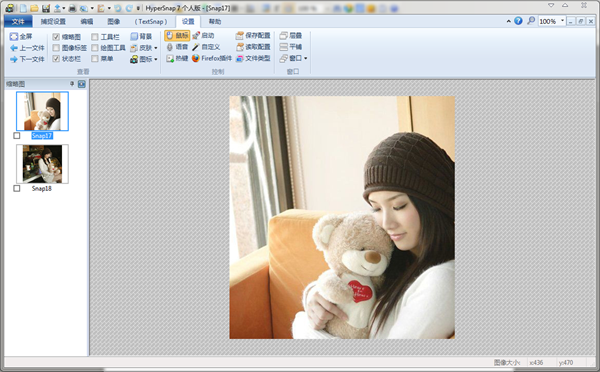

展开阅读全文
︾
标签:截图软件,捕捉区域,添加文字,HyperSnap官网
- 上一篇:使用方便的截图快捷键
- 下一篇:全屏游戏截图软件 游戏必备
用户评论
-
Hypersnap太好用了,我经常要做些宣传文档,截屏工具必不可少,可以同等大小截图,一次多个,超级便利。
-Tina 策划
-
很不错的截图软件,能快速截图,效果又好!帮我节省了很多时间精力!公司明眼人都看得到我的文档报告变得专业、精致多了!
-Judith 写手
-
HyperSnap轻松帮我解决了无法准确截取游戏过场动画和内容的问题,不愧为最优秀的屏幕截图专家!
-Aaron 编辑


 正版行货·质量保证
正版行货·质量保证 便捷支付·闪电发货
便捷支付·闪电发货 售后无忧·服务保障
售后无忧·服务保障